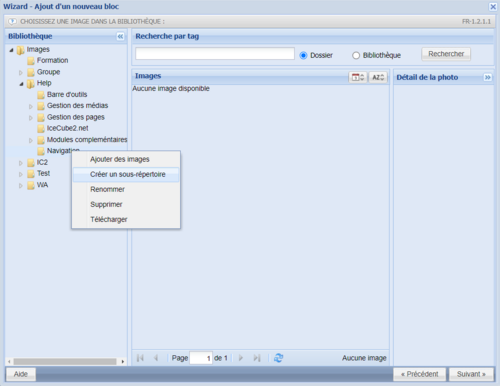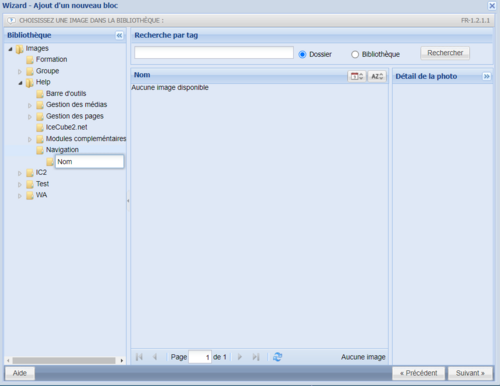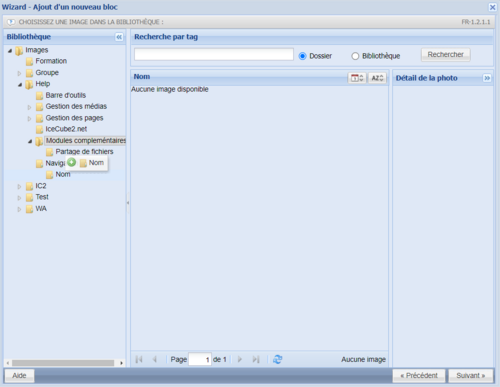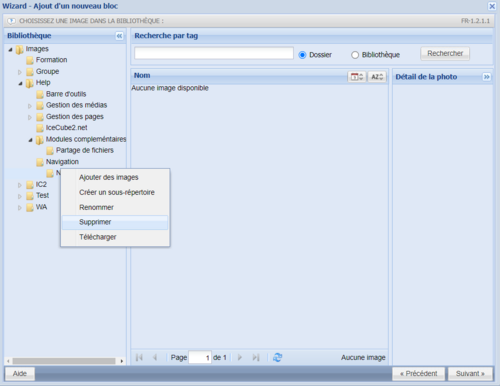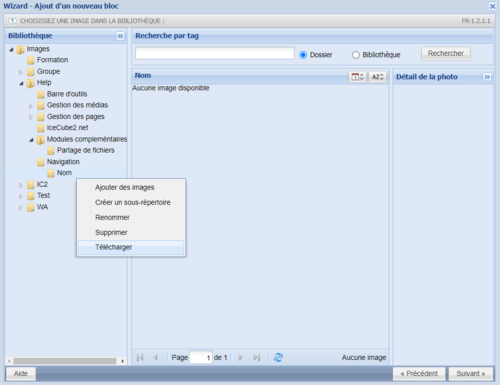Gestion des médias
Pour la gestion des médias, IceCube2.Net propose des gestionnaires propres à chaque type de fichiers. Trois différents outils sont donc disponibles, mais ils possèdent tous les mêmes fonctions de bases (voir plus bas) :
Fonctions de bases des gestionnaires de fichiers
Les gestionnaires de fichiers sont des interfaces qui permettent de classer convenablement vos médias. A l'image de votre poste de travail, les gestionnaires offrent une arborescence entièrement configurable ainsi qu'un système pour trier les fichiers et même un moteur de recherche pour ces derniers.
Lorsque vous importez un média sur le site, via le gestionnaire de fichiers, celui-ci sera visible et utilisable depuis le dossier où vous l'aurez déposé. Pourtant, sur le serveur, le média ne se trouve pas à ce même emplacement.
En effet, le média est dit virtualisé. C'est-à-dire que sur le serveur, toutes vos fichier, images ou vidéos seront renommés et se trouveront dans le même dossier. En revanche, lors de l'utilisation dans IceCube2.Net, vous pourrez ordonner et déplacer vos fichiers comme vous le souhaitez grâce aux dossiers virtuels.
Ajout d'un répertoire
Pour ajouter un répertoire dans l'arborescence, effectuez un clic droit sur le dossier parent. Dans l'exemple ci-dessous, vous souhaiter ajouter un sous-répertoire dans le dossier "Document".
Ensuite, taper le nouveau nom du dossier.
Les noms des dossiers et des fichiers peuvent contenir des caractères spéciaux ainsi que des espaces.
Pour valider votre saisie, appuyez sur la touche "Entrer".
Renommer un répertoire
Pour renommer un répertoire, veuillez effectuer un clic droit sur le répertoire voulu et choisissez l'option "Renommer"
Déplacer un dossier ou un média
Pour déplacer un dossier ou un média, effectuez simplement un glisser-déposer. Par exemple, si vous souhaitez déplacer le dossier "Test" à l'intérieur du dossier "Nom2", sélectionnez simplement la catégorie à bouger (Test) en maintenant le clic et glissez-le sur le dossier "Nom2".
A noter que vous pouvez également effectuer cette action pour déplacer un dossier entre deux autres dossiers. Pour cela, il vous suffit de sélectionner le dossier à déplacer en maintenant le clic enfoncé, puis glissez le curseur de votre souris entre les deux dossiers désiré.
Supprimer un dossier
Pour supprimer un dossier, il faut tout d'abord supprimer l'intégralité de son contenu (fichiers et dossiers). Une fois vide, faites un clic droit sur le dossier et l'option "Supprimer" s'affichera.
Recherche par tags
Pour effectuer une recherche sur les fichiers, il faut préalablement avoir rempli le champ "Tags" des fichiers. En effet, les tags sont un ou plusieurs mots définissant (ou décrivant) chaque fichier. Le moteur de recherche effectue donc uniquement ses requêtes sur ces tags. Il est donc très pratique d'avoir rempli consciencieusement les tags des médias chargés sur le serveur, car ainsi ils restent à tout moment facilement trouvables.
Pour utiliser cette recherche, veuillez insérer les mots désirés dans le module en haut du gestionnaire :
La différence entre l'option "Dossier" et "Bibliothèque" se situe au niveau du champ d'application de la recherche. En effet, si vous cochez "Dossier" la recherche s'effectuera uniquement sur les fichiers se trouvant dans le dossier en cours de visualisation. Si vous cochez "Bibliothèque" comme dans l'exemple ci-dessus, la recherche prendra en compte tous les dossiers disponibles.
Télécharger tout un dossier
Vous avez la possibilité de télécharger tout le contenu d'un dossier. Pour effectuer cette tâche, effectuez un clic droit sur le dossier, puis sur télécharger. Le contenu sera compressé au format .zip et automatiquement téléchargé sur votre ordinateur.